
MT4でEAをインストールする超簡単な方法
MT4にてEAをインストールする方法について紹介します。
EAというのは「Experts Advisor(エキスパートアドバイザー)」というものです。日本では「自動売買プログラム」などと呼ばれています。
このインストール方法は基本的なことですので、必ずマスターしたい内容です。
内容としては超簡単なので、一度覚えてしまえば何年も使えるスキルです。
まず準備しておくもの
まずEAをインストールする前に必要なものとしてはMT4をダウンロードしインストールしておくのが必要条件です。
1. MT4を起動
まずはMT4を起動してください。
2. Expersのフォルダーを開く
EAのフォルダーを開くにはいくつかの方法があるのですが、最も簡単で確実な方法を教えます。
MT4の左上にある「File」→「Open Data Folder(データフォルダーをい開く)」をクリックして開いてください。
ここを押すことで、このMT4の専用のフォルダーを開くことができます。
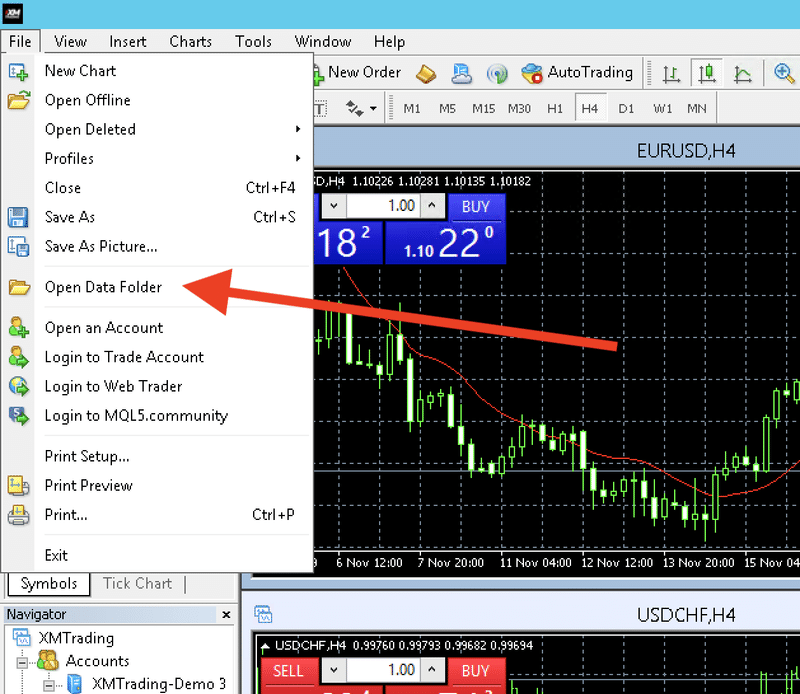
MT4をいくつかインストールしているとフォルダーが多くてわからなくなりますが、この方法だと今使っているMT4のフォルダーを開くことができます。
開いた時のフォルダーはこのようになってます。
この「082F.............」となっている暗号のようなフォルダーが今開いているMT4のフォルダーなのです。
このようにランダムで名前がつけられていますので、自分で探す際には厄介なので、この方法でフォルダーを開くのが簡単で確実なのです。
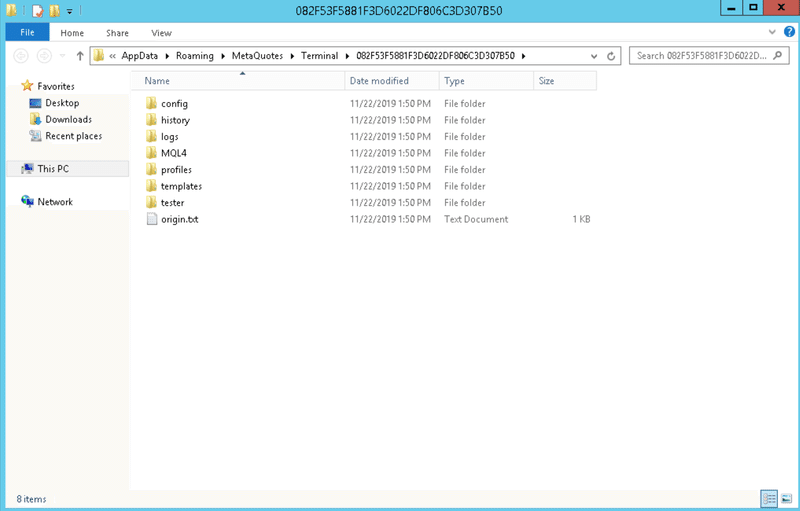
3. EAを移動する
このフォルダーの中にある「MQL4」→「Expers」に移動してください。
これがEAを入れるフォルダーになっています。
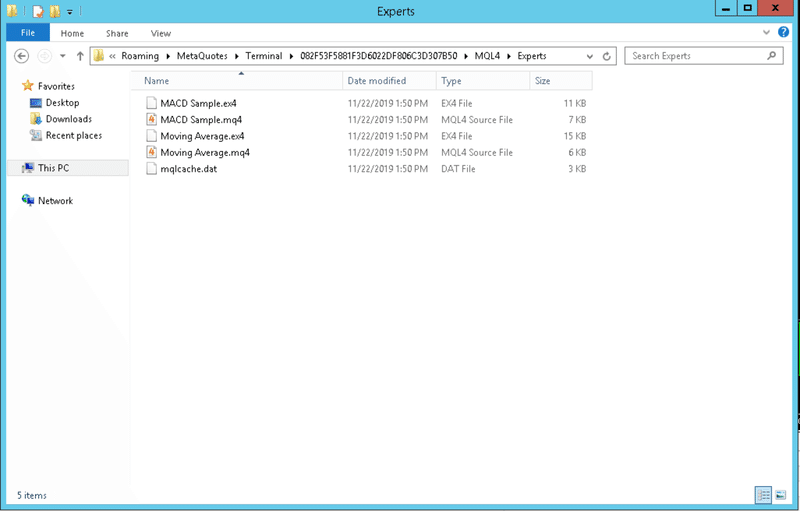
そこをクリックして移動してください。
すでにデフォルトで入っているEAーなどがあります。
画像ではMACDやMoving Average(移動平均線)の2つが最初から入ってます。
またこのように「.ex4」「.mq4」の2種類のファイルがありますが、チャートにて実行されているファイルは「.ex4」の方です。
「.mq4」はプログラミングで作られたファイルであり、それをコンパイルされていて作られたのが「.ex4」というファイルです。
なので結論いうと、「.mq4」「.ex4」ファイルのいずれかをこのフォルダーに入れればMT4にて使用できます。
ちなみに「MQL4」→「indcators」というフォルダーはインジケーターを入れておくところになっています。ここにインジケーターを入れたとしたら使うことができませんので、間違えないようにしてください。
4. MT4をOFF、MT4をON
今現在開いているMT4を閉じてから、開いてください。
このMT4を閉じてから、開くという動作によりEAが反映されます。
MT4は稼働する際に、フォルダー内にあるEAを自動で読み込みますので、この閉じるという操作が必要なのです。
5. EAを確認
MT4にEAーがインストールされているかを確認してください。
確認方法としてはナビゲーターにある「Expers Adivisor(エキスパートアドバイザー)」という部分にあるかをまず確認してください。
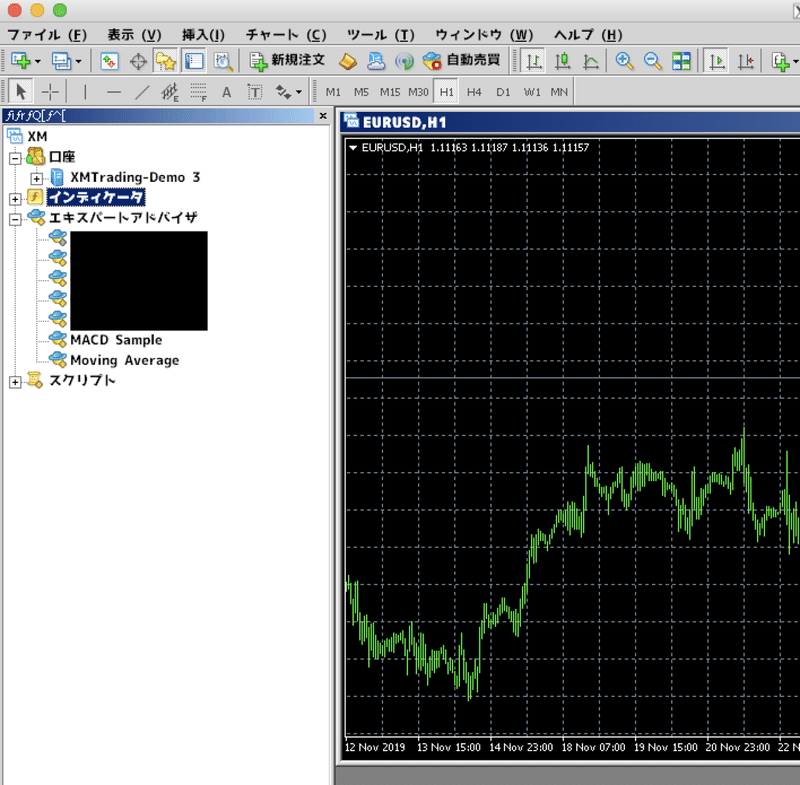
つぎにここにあれば、それをドラッグしてチャートにドロップしてください。
それで反映されれば動作確認OKです。
この動作確認ですが、これはEAーの種類により異なります。
チャートに入れるだけですぐに動きがわかるものもあれば、時間経過してからじゃないとわからないものもあります。
さいごに...
LINE@はじめました。
ぜひお友達登録をお願いします。

この記事が気に入ったらサポートをしてみませんか?
